วิธีการตั้งค่าเราเตอร์ TP-Link OneMesh Wi-Fi 6 และตัวขยายช่วง

เชื่อมต่อตัวขยายช่วง TP-Link OneMesh Wi-Fi 6 กับเราเตอร์โดยใช้ WPS เว็บเบราว์เซอร์ หรือแอปมือถือ Thether
คุณใช้หน้าจอ LCD บนพีซีที่ใช้ Windows 10 ของคุณหรือไม่ และแม้ว่าคุณจะคาดหวังว่าหน้าจอจะแสดงข้อความที่อ่านง่าย แต่ก็ไม่เป็นเช่นนั้น คุณตั้งค่าความละเอียดของจอภาพเป็นค่าดั้งเดิมแล้ว แต่ข้อความยังดูไม่ชัดเจนบนหน้าจอและคุณอ่านไม่ละเอียดใช่ไหม หากเป็นเช่นนั้น คุณอาจต้องการเปิดClearType Text Tunerและใช้เพื่อปรับปรุงความสามารถในการอ่านหน้าจอของคุณ นี่คือวิธีการ:
สารบัญ
ใช้ตัวปรับแต่งข้อความ ClearType เพื่อให้คุณสามารถอ่านข้อความได้ง่ายขึ้น
เปิดClearType Text Tuner ใน Windows 10 วิธีที่เร็วที่สุดในการคลิกหรือแตะที่ช่องค้นหาบนทาสก์บาร์ของคุณ พิมพ์cleartypeและเมื่อผลลัพธ์ปรากฏขึ้น ให้คลิกหรือกดเลือก "Adjust ClearType text"
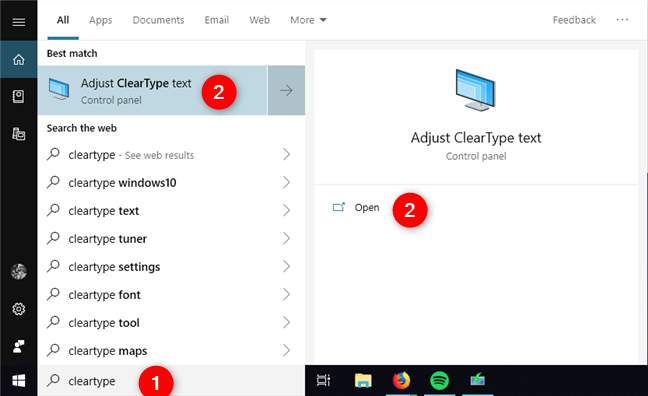
กำลังค้นหา ClearType ใน Windows 10
เมื่อClearType Text Tunerเปิดขึ้น ให้ทำเครื่องหมายในช่องสำหรับตัวเลือก"Turn on ClearType" จากนั้นคลิกหรือแตะปุ่มถัดไป
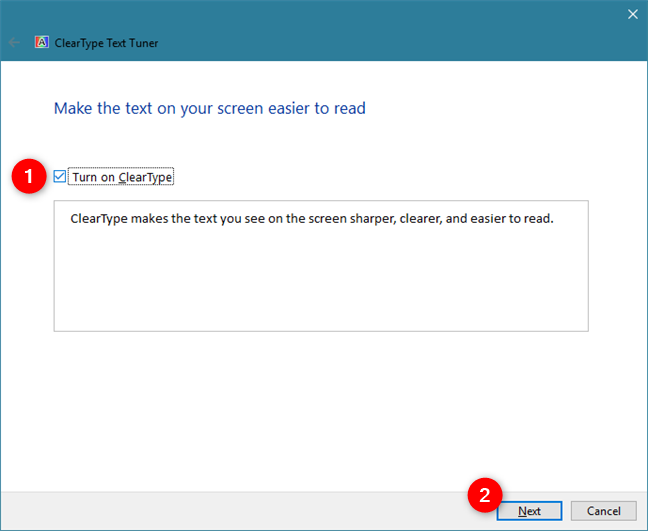
เปิด ClearType
หากคุณมีจอภาพหลายจอที่เชื่อมต่อกับพีซี Windows 10 ของคุณ ระบบจะถามคุณว่าต้องการกำหนดค่าทั้งหมดหรือเพียงรายการเดียว
เป็นการดีที่สุดที่จะปรับแต่งทั้งหมด ดังนั้นเราขอแนะนำให้คุณเลือก"ใช่ ฉันต้องการปรับแต่งจอภาพทั้งหมดตอนนี้" หากคุณมีจอภาพเพียงจอเดียว คุณจะไม่เห็นขั้นตอนนี้
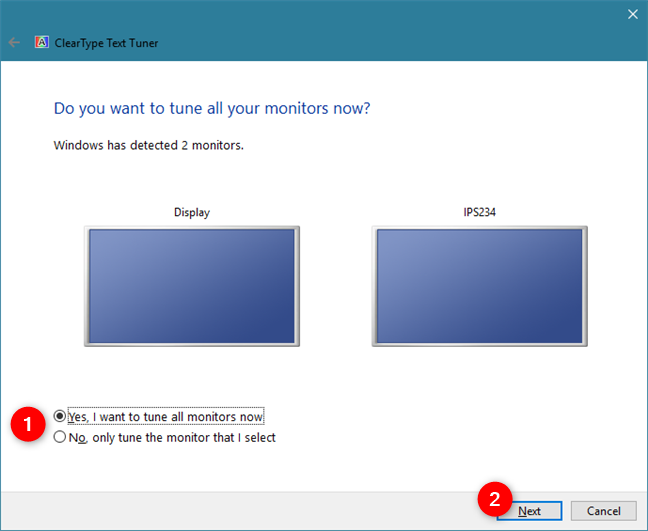
ClearType Text Tuner ระบุจอภาพที่เชื่อมต่อกับพีซีของคุณ
นอกจากนี้ หากคุณต้องการปรับ ClearType บนจอภาพเพียงจอเดียว ให้เลือก"ไม่ ปรับแต่งจอภาพที่ฉันเลือกเท่านั้น"จากนั้นคลิกหรือแตะหน้าจอที่คุณต้องการ จากนั้นกดNext
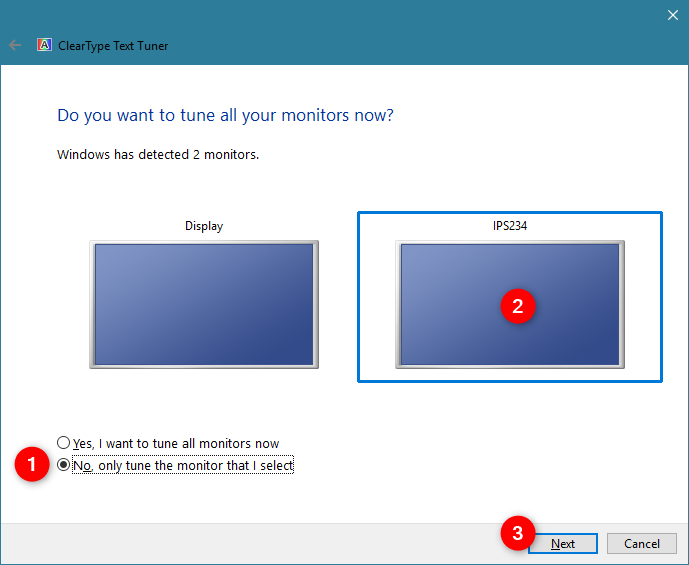
การเลือกปรับแต่งจอภาพเพียงจอเดียว
ClearType Text Tunerจะตรวจสอบเพื่อดูว่าจอภาพของคุณใช้ความละเอียดเริ่มต้นหรือไม่ หากไม่เป็นเช่นนั้น ให้ทำตามขั้นตอนจากคู่มือนี้เพื่อตั้งค่าความละเอียดหน้าจอของคุณเป็นค่า ที่ แนะนำ
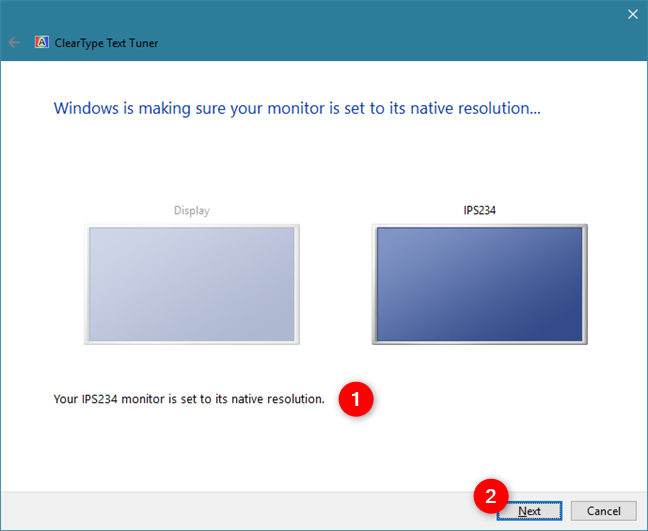
ClearType Text Tuner ตรวจสอบว่าจอภาพของคุณใช้ความละเอียดดั้งเดิมหรือไม่
ถัดไป ตัวปรับแต่งข้อความ ClearTypeจะแสดงข้อความตัวอย่างห้าชุดที่แตกต่างกัน ในแต่ละชุดทั้งห้า คุณต้องเลือกข้อความที่อ่านง่ายที่สุด หากต้องการเลือกให้คลิกหรือแตะที่กล่องข้อความนั้น นี่คือลักษณะของชุดข้อความตัวอย่างแรก:
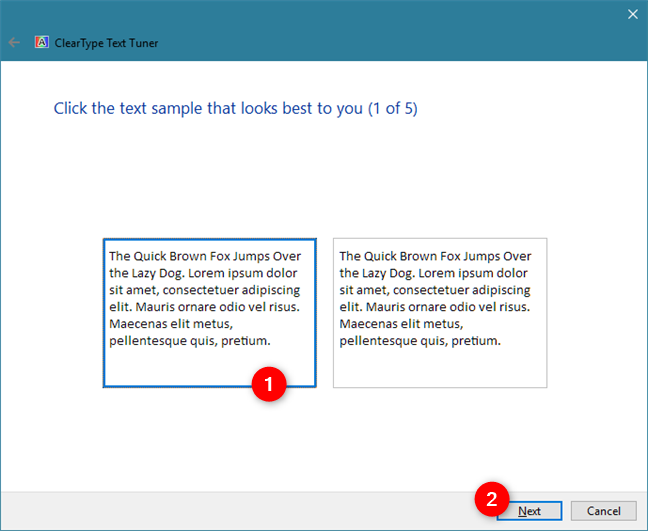
ClearType Text Tuner ขอให้คุณเลือกข้อความที่อ่านง่ายกว่าสำหรับคุณ
ตัวอย่างข้อความที่สองจะแสดงขึ้นเรื่อยๆ จนถึงทั้งหมดห้าชุด
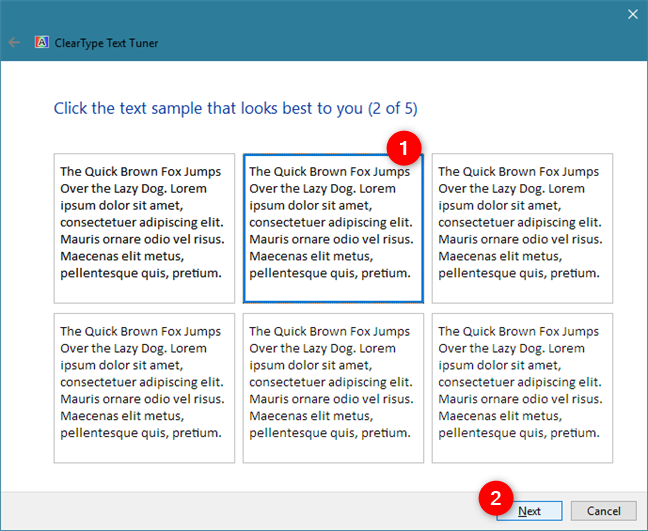
ClearType Text Tuner แสดงตัวอย่างข้อความห้าชุด
เมื่อคุณอ่านทั้งหมดแล้วClearType Text Tunerจะมีข้อมูลเพียงพอที่จะทราบวิธีปรับข้อความบนหน้าจอของคุณ เพื่อให้คุณสามารถอ่านได้ง่ายขึ้น
กดเสร็จสิ้นและการตั้งค่าของคุณจะถูกบันทึกและนำไปใช้
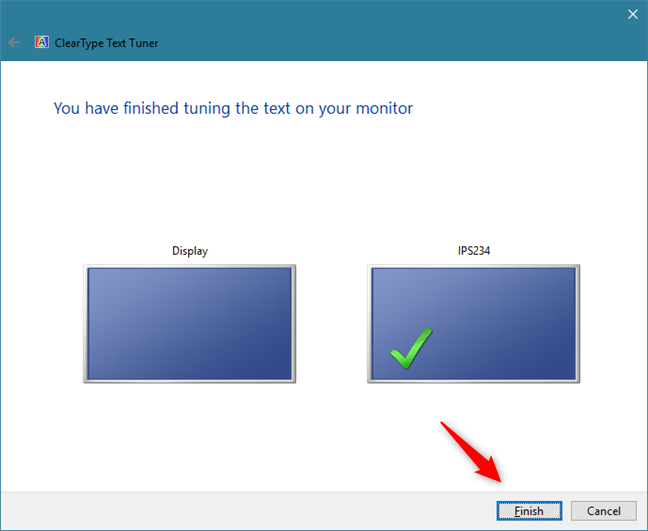
ClearType Text Tuner ปรับจอภาพของคุณเสร็จแล้วเพื่อให้อ่านง่ายที่สุด
ClearType ทำให้ข้อความอ่านง่ายขึ้นบนจอภาพของคุณหรือไม่?
การใช้ClearType Text Tunerเพื่อให้อ่านข้อความบนจอภาพได้ง่ายขึ้นนั้นค่อนข้างง่าย คุณใช้มันเพื่อจุดประสงค์หรือไม่? คุณพบปัญหาใด ๆ หรือมีคำแนะนำเพิ่มเติมเกี่ยวกับความสามารถในการอ่านใน Windows 10 หรือไม่? ใช้ส่วนความคิดเห็นด้านล่างเพื่อแจ้งให้เราทราบ
เชื่อมต่อตัวขยายช่วง TP-Link OneMesh Wi-Fi 6 กับเราเตอร์โดยใช้ WPS เว็บเบราว์เซอร์ หรือแอปมือถือ Thether
โควต้าดิสก์ใน Windows คืออะไร ทำไมพวกเขาถึงมีประโยชน์? วิธีการตั้งค่า? วิธีใช้งานเพื่อจำกัดพื้นที่เก็บข้อมูลของผู้ใช้แต่ละคน
ดูวิธีเปิด iPhone 11, iPhone 12 และ iPhone 13 วิธีปิด iPhone ของคุณ วิธีสไลด์เพื่อปิดเครื่อง iPhone ของคุณ
ดูวิธีใช้งานแบบไม่ระบุตัวตนใน Google Chrome, Mozilla Firefox, Microsoft Edge และ Opera วิธีเปิดการท่องเว็บแบบส่วนตัวในเบราว์เซอร์ทั้งหมด
วิธีใส่ Google Chrome แบบเต็มหน้าจอและเบราว์เซอร์อื่นๆ: Mozilla Firefox, Microsoft Edge และ Opera วิธีออกจากโหมดเต็มหน้าจอ
บัญชีผู้ใช้ Guest ใน Windows คืออะไร? มันทำอะไรได้บ้างและทำอะไรไม่ได้? จะเปิดใช้งานได้อย่างไรและใช้งานอย่างไร?
ทางลัดและวิธีการทั้งหมดที่คุณสามารถใช้เพื่อเริ่ม Task Scheduler ใน Windows 10, Windows 7 และ Windows 8.1 วิธีเริ่มแอปนี้ โดยใช้เมาส์ แป้นพิมพ์ หรือคำสั่ง
วิธีเชื่อมต่อกับเซิร์ฟเวอร์ FTP จาก Windows 10 โดยใช้ File Explorer เพื่อจัดการไฟล์และโฟลเดอร์บนเซิร์ฟเวอร์ FTP
เปลี่ยนสมาร์ทโฟน Android ของคุณให้เป็นเว็บแคมสำหรับพีซี Windows ของคุณ วิธีใช้แอพ DroidCam Wireless Webcam เพื่อจุดประสงค์นี้
เรียนรู้วิธีเปลี่ยน Subnet Mask ใน Windows 10 ผ่านแอปการตั้งค่า แผงควบคุม PowerShell หรืออินเทอร์เฟซของเราเตอร์
วิธีตั้งค่า Windows 10 ให้เปิดไฟล์ แอพ โฟลเดอร์ และรายการอื่นๆ ได้ด้วยคลิกเดียว วิธีคลิกเมาส์เพียงครั้งเดียวแทนการดับเบิลคลิก
วิธีพิมพ์ภาพขนาดใหญ่ (เช่น โปสเตอร์) ในหลาย ๆ หน้าโดยใช้ Paint จาก Windows 10
เรียนรู้วิธีซูมเข้าและซูมออกใน Google Chrome, Microsoft Edge, Mozilla Firefox และ Opera เพื่อปรับปรุงประสบการณ์การอ่าน
วิธีใช้แท็บรายละเอียดในตัวจัดการงานเพื่อจัดการกระบวนการที่ทำงานอยู่ สิ้นสุดกระบวนการ กำหนดลำดับความสำคัญ สร้างดัมพ์หน่วยความจำ หรือจำลองเสมือน
วิธีการเข้าถึงไดรฟ์ BitLocker USB เมื่อคุณลืมรหัสผ่าน พร้อมเคล็ดลับในการจัดการคีย์การกู้คืน
หากคุณไม่จำเป็นต้องใช้ Galaxy AI บนโทรศัพท์ Samsung ของคุณอีกต่อไป คุณสามารถปิดได้ด้วยการใช้งานที่เรียบง่ายมาก ต่อไปนี้เป็นคำแนะนำสำหรับการปิด Galaxy AI บนโทรศัพท์ Samsung
หากคุณไม่จำเป็นต้องใช้ตัวละคร AI ใดๆ บน Instagram คุณก็สามารถลบมันออกได้อย่างรวดเร็วเช่นกัน นี่คือคำแนะนำในการลบตัวละคร AI จาก Instagram
สัญลักษณ์เดลต้าใน Excel หรือที่เรียกว่าสัญลักษณ์สามเหลี่ยมใน Excel ถูกใช้มากในตารางข้อมูลสถิติ โดยแสดงจำนวนที่เพิ่มขึ้นหรือลดลงหรือข้อมูลใดๆ ตามที่ผู้ใช้ต้องการ
ผู้ใช้ยังสามารถปรับแต่งเพื่อปิดหน่วยความจำ ChatGPT ได้ทุกเมื่อที่ต้องการ ทั้งบนเวอร์ชันมือถือและคอมพิวเตอร์ ต่อไปนี้เป็นคำแนะนำสำหรับการปิดการใช้งานที่จัดเก็บ ChatGPT
ตามค่าเริ่มต้น Windows Update จะตรวจหาการอัปเดตโดยอัตโนมัติ และคุณยังสามารถดูได้ว่ามีการอัปเดตครั้งล่าสุดเมื่อใดได้อีกด้วย ต่อไปนี้เป็นคำแนะนำเกี่ยวกับวิธีดูว่า Windows อัปเดตครั้งล่าสุดเมื่อใด
โดยพื้นฐานแล้วการดำเนินการเพื่อลบ eSIM บน iPhone ก็ง่ายสำหรับเราที่จะทำตามเช่นกัน ต่อไปนี้เป็นคำแนะนำในการถอด eSIM บน iPhone
นอกจากการบันทึก Live Photos เป็นวิดีโอบน iPhone แล้ว ผู้ใช้ยังสามารถแปลง Live Photos เป็น Boomerang บน iPhone ได้อย่างง่ายดายอีกด้วย
หลายๆ แอปจะเปิดใช้งาน SharePlay โดยอัตโนมัติเมื่อคุณใช้ FaceTime ซึ่งอาจทำให้คุณกดปุ่มผิดโดยไม่ได้ตั้งใจและทำลายการสนทนาทางวิดีโอที่คุณกำลังทำอยู่ได้
เมื่อคุณเปิดใช้งานคลิกเพื่อดำเนินการ ฟีเจอร์จะทำงานและทำความเข้าใจข้อความหรือรูปภาพที่คุณคลิก จากนั้นจึงตัดสินใจดำเนินการตามบริบทที่เกี่ยวข้อง
การเปิดไฟแบ็คไลท์คีย์บอร์ดจะทำให้คีย์บอร์ดเรืองแสง ซึ่งมีประโยชน์เมื่อใช้งานในสภาวะแสงน้อย หรือทำให้มุมเล่นเกมของคุณดูเท่ขึ้น มี 4 วิธีในการเปิดไฟคีย์บอร์ดแล็ปท็อปให้คุณเลือกได้ด้านล่าง
มีหลายวิธีในการเข้าสู่ Safe Mode ใน Windows 10 ในกรณีที่คุณไม่สามารถเข้าสู่ Windows และเข้าสู่ระบบได้ หากต้องการเข้าสู่ Safe Mode Windows 10 ขณะเริ่มต้นคอมพิวเตอร์ โปรดดูบทความด้านล่างจาก WebTech360
ปัจจุบัน Grok AI ได้ขยายเครื่องสร้างภาพด้วย AI เพื่อเปลี่ยนรูปถ่ายส่วนตัวให้กลายเป็นสไตล์ใหม่ ๆ เช่น การสร้างภาพสไตล์ Studio Ghibli ด้วยภาพยนตร์แอนิเมชั่นชื่อดัง
Google One AI Premium เสนอการทดลองใช้ฟรี 1 เดือนให้ผู้ใช้สมัครและสัมผัสกับฟีเจอร์อัปเกรดมากมาย เช่น ผู้ช่วย Gemini Advanced
ตั้งแต่ iOS 18.4 เป็นต้นไป Apple อนุญาตให้ผู้ใช้ตัดสินใจได้ว่าจะแสดงการค้นหาล่าสุดใน Safari หรือไม่
Windows 11 ได้รวมโปรแกรมแก้ไขวิดีโอ Clipchamp ไว้ใน Snipping Tool เพื่อให้ผู้ใช้สามารถแก้ไขวิดีโอตามที่ต้องการได้ โดยไม่ต้องใช้แอปพลิเคชันอื่น




























